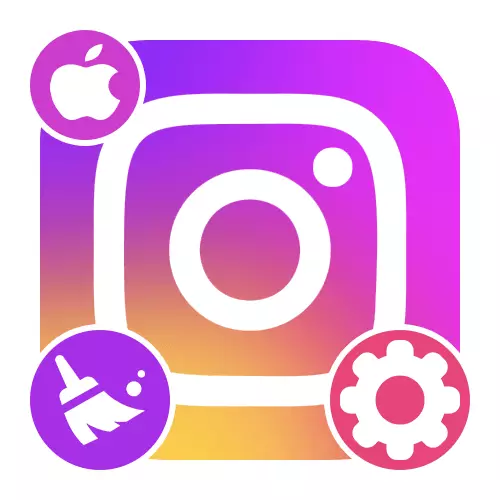
옵션 1 : 모바일 응용 프로그램
기본적으로 iOS의 Instagram 모바일 응용 프로그램은 특히 검색 기록과 관련이있는 일부 데이터를 삭제할 수있는 여러 매개 변수를 제공합니다. 불행히도, 정보를 저장하기위한 소셜 네트워크와 클라이언트가 차지하는 장소에 거의 영향을 미치지 않지만 동시에 내부 캐시와 직접 연결됩니다.
- 설치된 클라이언트를 열고 화면 하단의 패널을 통해 프로파일 데이터가있는 탭으로 이동하십시오. 그런 다음 오른쪽 상단 모서리에있는 3 개의 줄무늬가있는 아이콘을 탭하고 "설정"섹션을 선택하십시오.
- 그 이후에 목록은 "보안"라인을 터치하고 범주 "데이터 및 기록"을 찾아야합니다. 매개 변수로 이동하려면 검색 기록 항목을 사용하십시오.
- 상단 패널의 "모두"참조를 사용하여 데이터의 대량 청소를 수행하고 팝업 창에서 조치의 후속 확인을 사용하여 수행 할 수 있습니다. 또한 선택적 제거를 위해 하나 또는 다른 지점을 교차하여 사용할 수도 있습니다.
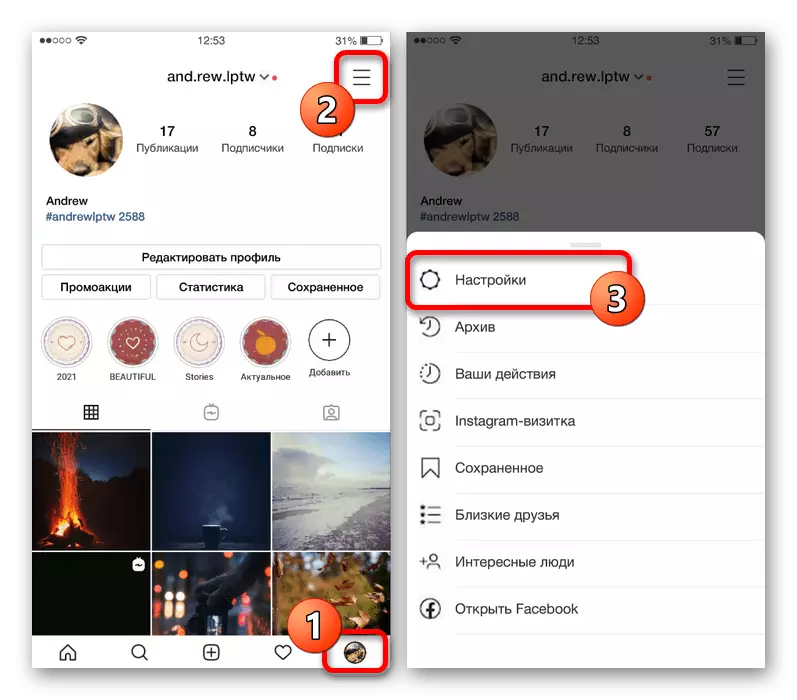
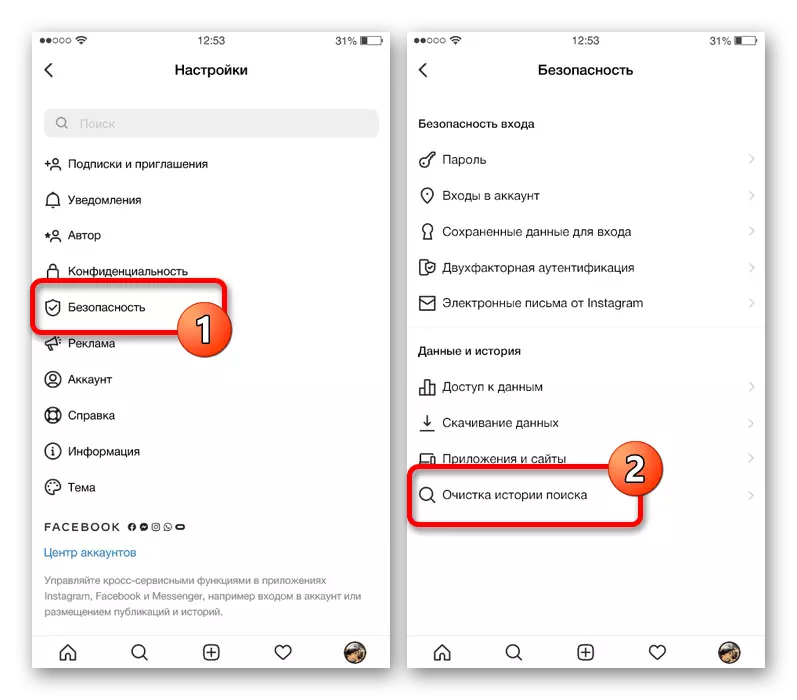
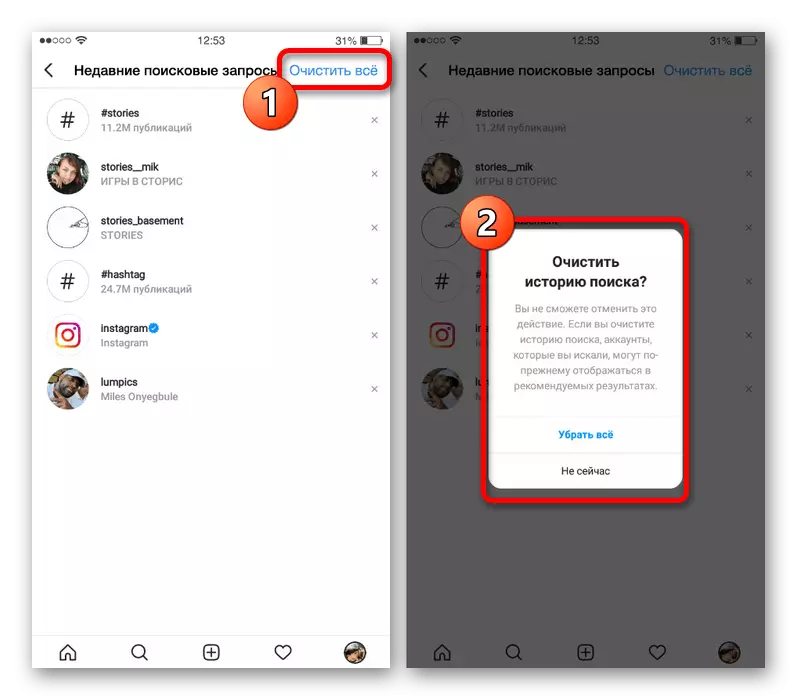
돋보기 아이콘으로 탭으로 전환하고 섹션 헤더에서 텍스트 블록을 누르면 검색 데이터를 청소하는 또 다른 방법이 있습니다. 최근 요청 목록이 나타나면 오른쪽 열의 크로스 아이콘을 터치하여 각 옵션을 제거 할 수 있습니다.
옵션 2 : 시스템
응용 프로그램 청소 응용 프로그램의 표준 기능에 만족하지 않으면 메모리에서 점령 된 위치에 거의 영향을 미치지 않고 운영 체제의 도구를 사용할 수 있습니다. 현재 iOS 버전에 관계없이 두 가지 주요 솔루션 만 완전히 다시 설치하거나 장치를 복원 할 수 있습니다.방법 1 : 응용 프로그램 재설치
소셜 네트워크를 고려한 클라이언트를 완전히 다시 설치하면 현재 버전의 소프트웨어를 설정하여 필요한 경우 프로그램을 원래 상태로 되돌릴 수 있습니다. 이 작업은 Instagram을 포함하여 운영 체제 설정을 통해 다른 응용 프로그램에 대해 동일하게 수행됩니다.
방법 2 : 클리닝 시스템 캐시
고려중인 응용 프로그램을 다시 설치하는 유일한 표준 대안은 내부 설정에서 별도의 항목을 사용하여 장치 데이터를 청소할 수 있습니다. 이 솔루션은 최후의 수단으로 만 적합합니다. 예외없이 모든 확립 된 프로그램의 작업에 영향을 미치고 어떤 상황에서도 동일한 조치가 필요합니다.
자세히보기 : iOS 장치에서 시스템 캐시를 청소하십시오
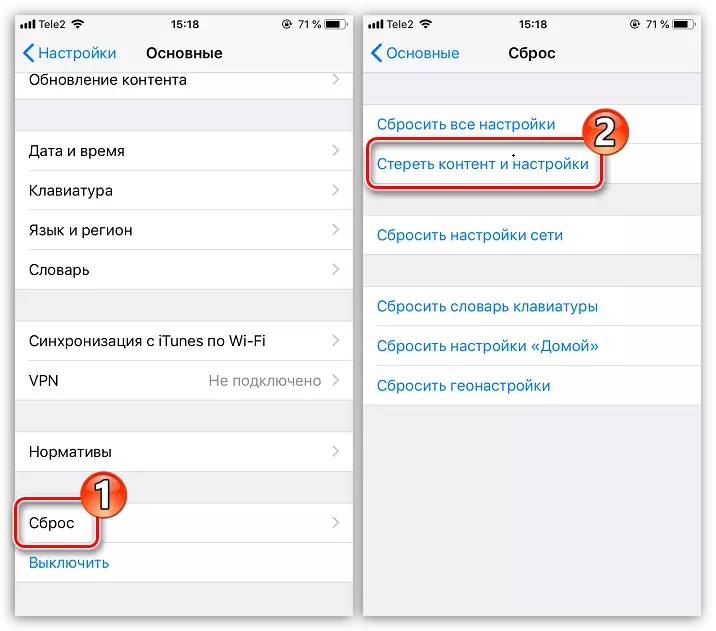
대안으로, 지정된 캐시 제거 수단은 제 3 자 프로그램에서 사용될 수 있지만, 고려중인 운영 체제의 특징과 관련된 제한된 가능성으로 인해 별도로 고려되지 않는 의미는 없습니다. 동시에 CISDEM iPhone 클리너 또는 배터리 수명 의사와 같은 공통 응용 프로그램에 대한 정보가 공식 상점에서 다운로드 할 수 있습니다.
옵션 3 : 브라우저 기록
Instagram 웹 사이트의 단순화 된 버전을 사용할 때 캐시 제거 방법은 인터넷 브라우저에서 사용되는 데이터와 직접 관련이 있습니다. 따라서 정보를 제거하고 개별적으로 제시된 지침으로 이력을 단순히 청소함으로써 특정 수의 공간을 릴리스합니다.
자세히보기 : 휴대 전화에서 브라우저 기록 청소

